生活中我们经常会用到证件照,有时候需要蓝底、有时候需要白底,有时候是一寸、有时候是两寸。
每一次都要去照相馆,非常麻烦,今天教大家用Word更换证件照背景色,以后再也不用花冤枉钱了。
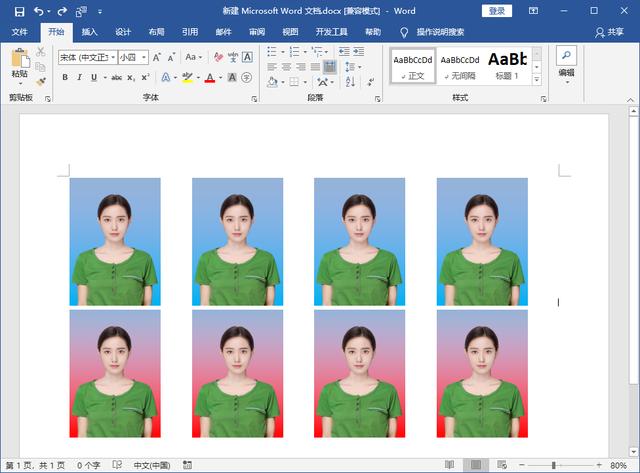
一、Word删除背景
1、首先拍一张照片发送到电脑上,新建一个Word文档,打开后点击【插入】-【图片】-【此设备】,找到图片选择【插入】。
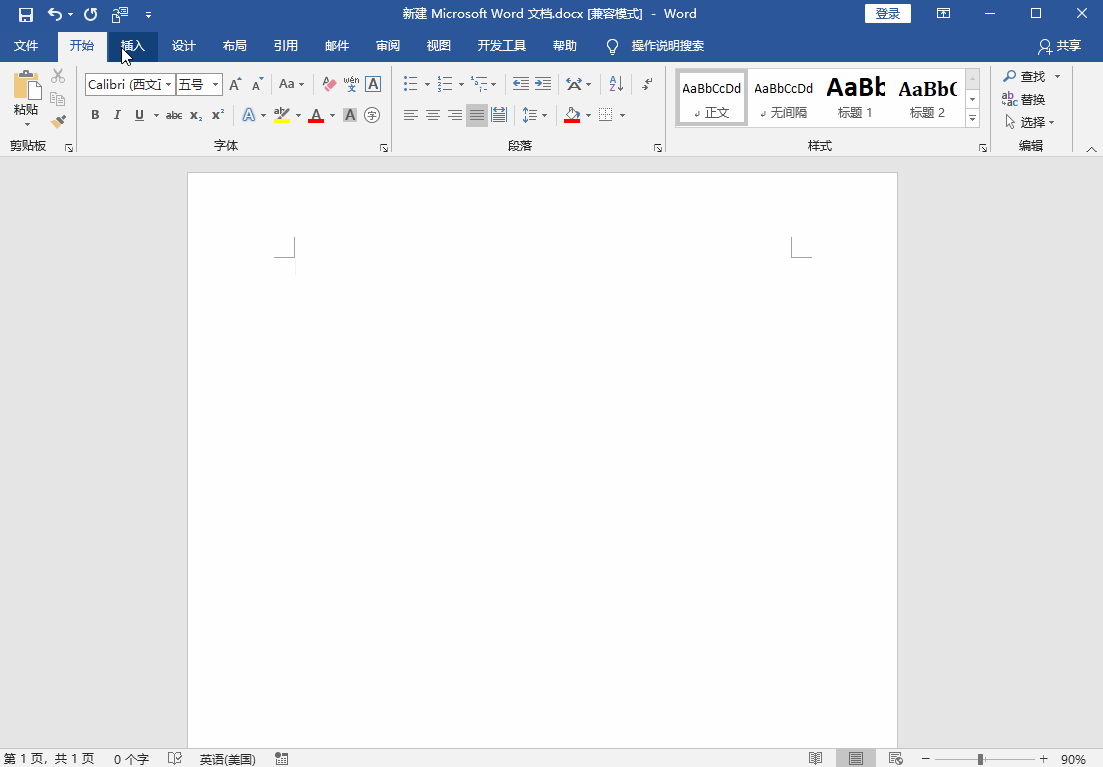
2、照片添加到Word中,接下来双击图片,打开图片工具,在【格式】下方点击【删除背景】,拖动照片的内的框线,覆盖整张图片。
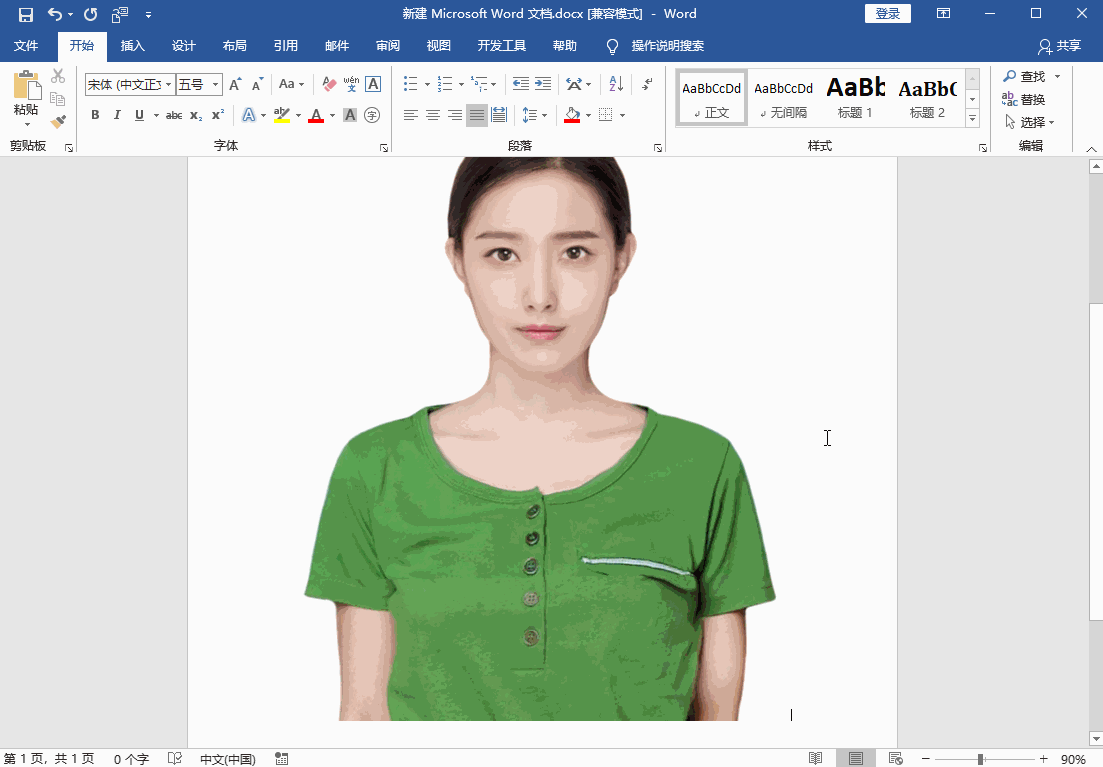
3、现在可以看到,整张照片背景变成粉红色了,但是手臂需要保留原色,因此要点击【标记要保留的区域】,用鼠标进行标记。
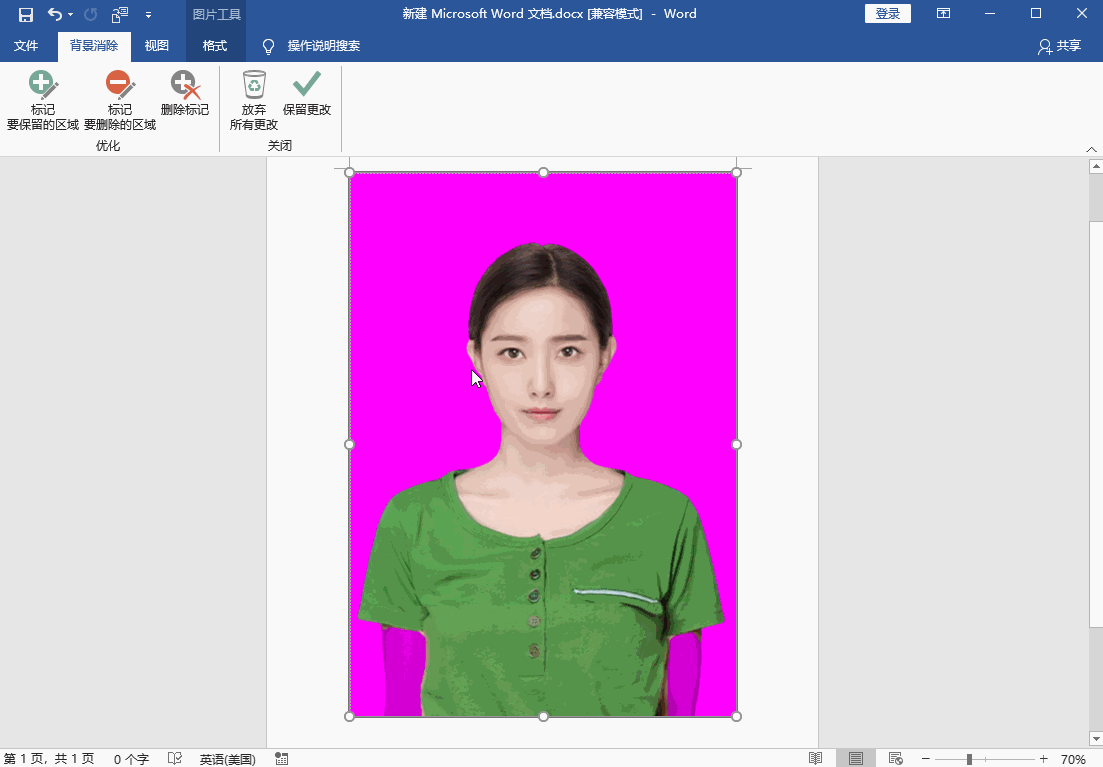
4、最后点击【保留更改】,照片背景就变成透明的了,右击图片选择【设置图片格式】,点击【纯色填充】,可以更换为红色或蓝色。
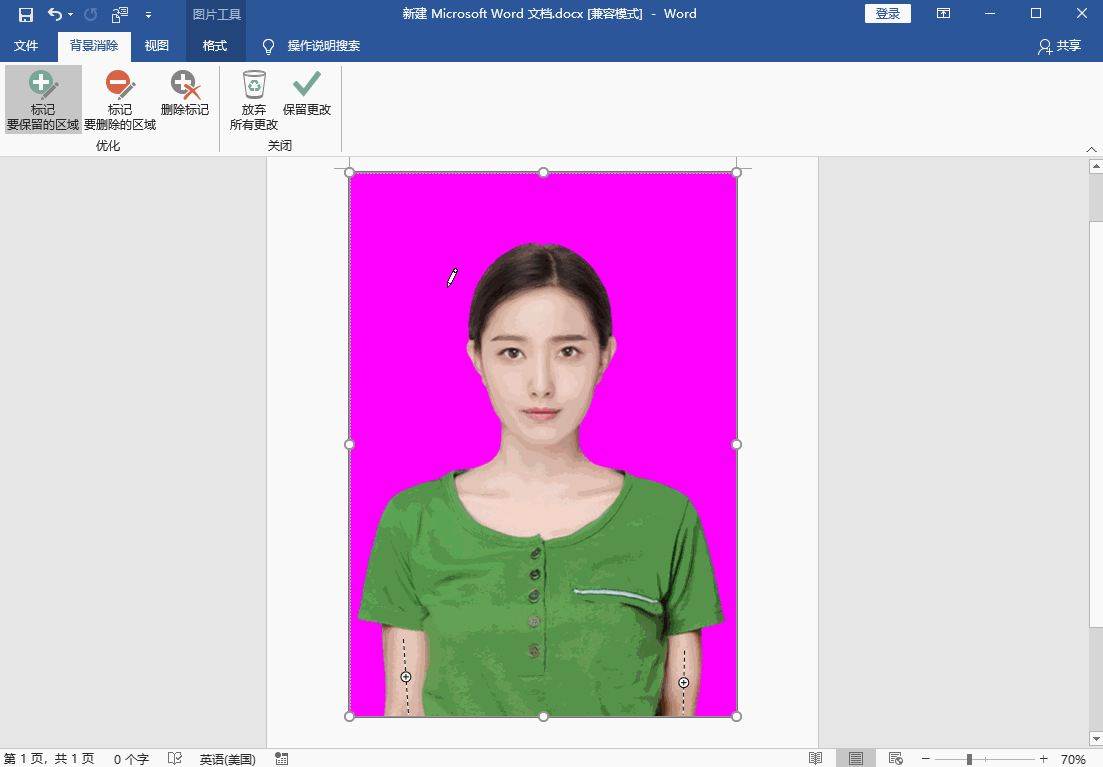
5、还可以选择【渐变填充】,方向为【线性向上】,渐变光圈为【0%~100%】,颜色可以选择蓝色或红色,最后将图片保存出来。
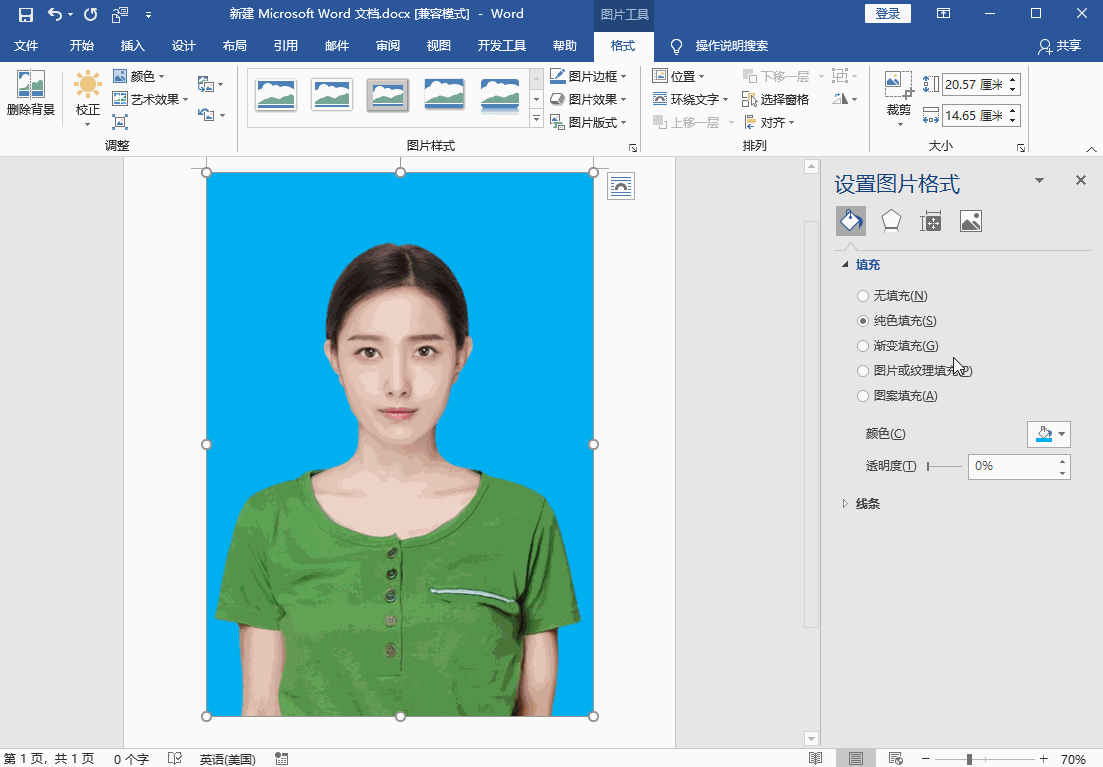
总结:在Word中先删除照片背景,然后填充颜色即可,该保留的区域保留,该删除的区域删除。
二、工具一键生成
1、我还发现了一个工具,可以一键生成证件照,就是这个迅捷在线PDF转换器,在首页的【特色功能】中,找到【证件照生成】。
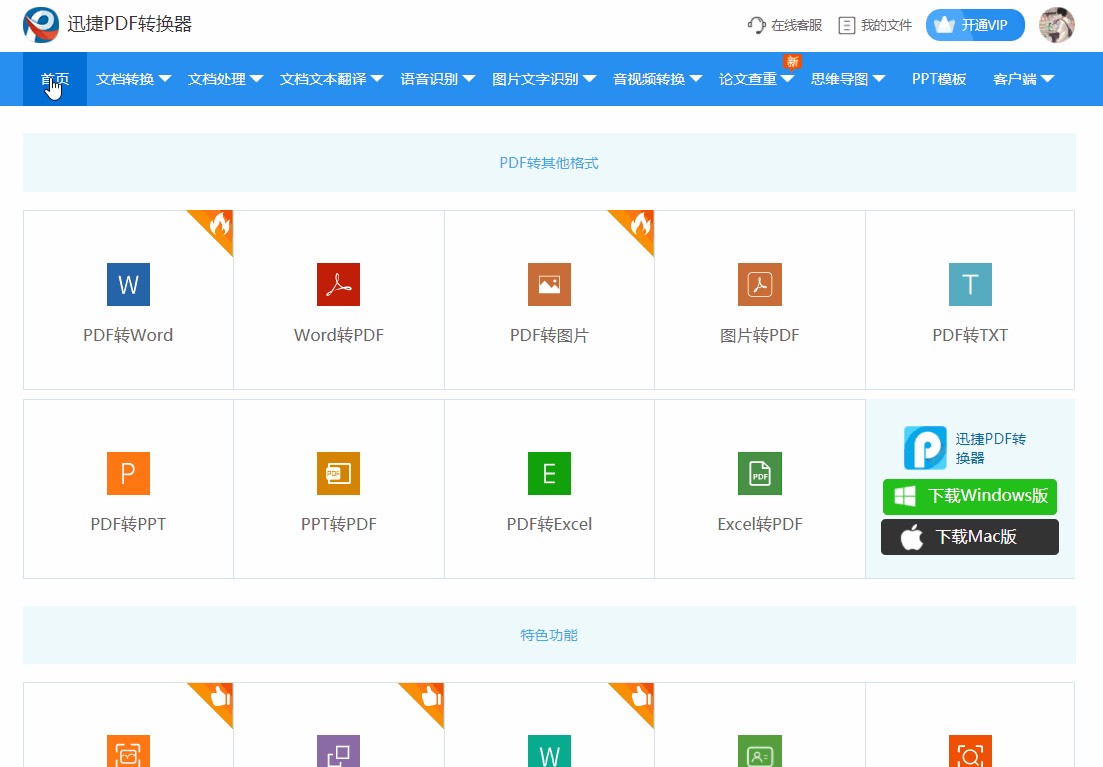
2、进入后先选择证件照规格,然后点击选择文件,从电脑中添加照片到这个工具上,点击【背景颜色】,可以选择纯色或渐变色。
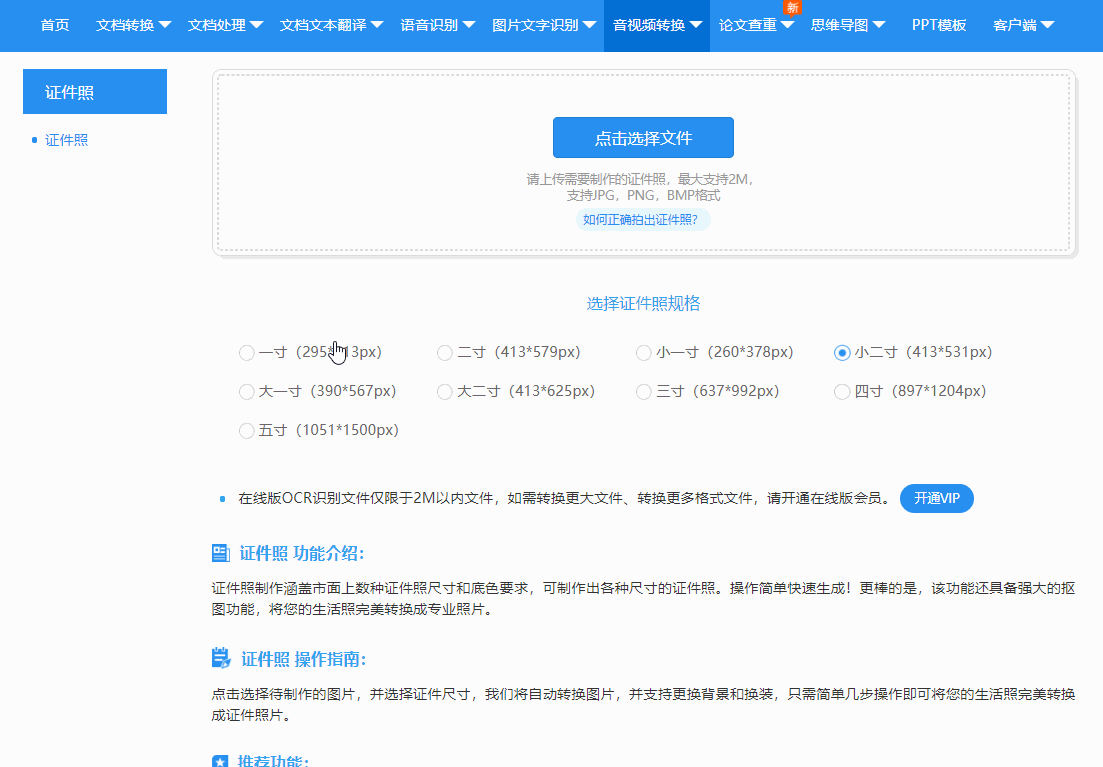
3、接着点击【换装】,还可以给人物添加正装,我这里选择【女装】,然后选择衣服就能自动穿上,最后点击【完成,下载证件照】。
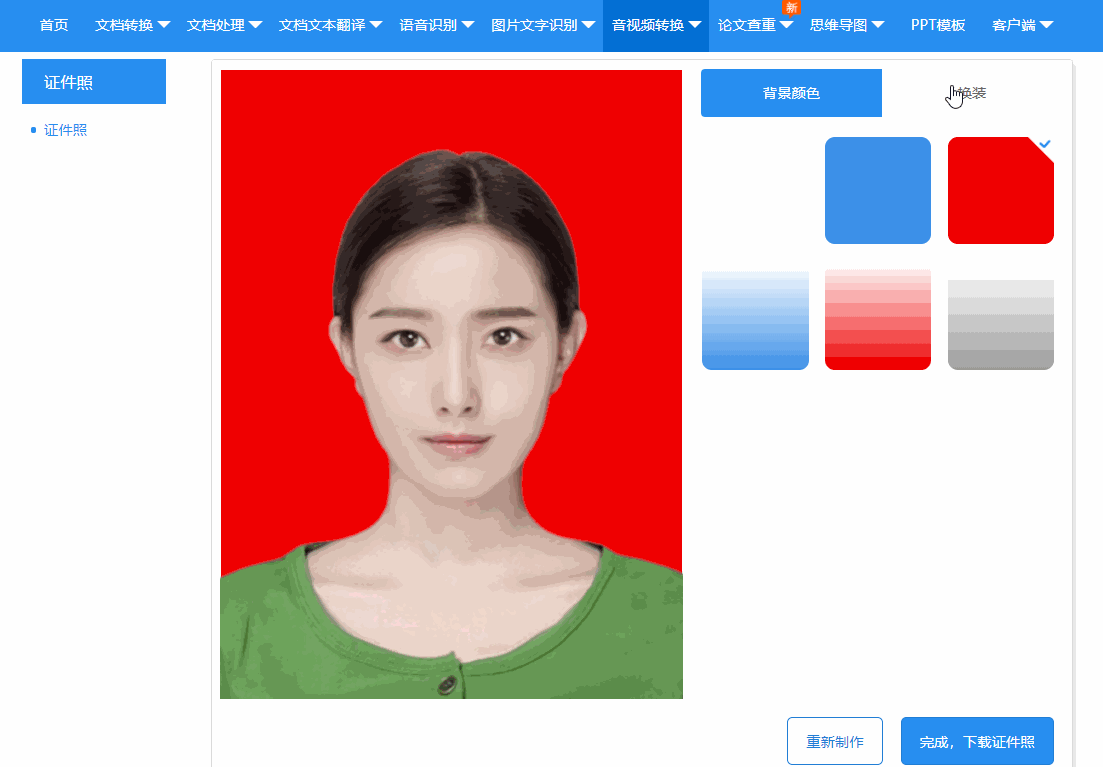
总结:使用工具一键生成证件照,速度快、效率高,并且还能换装,选择证件照尺寸,更加方便!
以后大家需要制作证件照,就用上面的方法试试吧,希望这个技巧能够帮助到更多的人。























 被折叠的 条评论
为什么被折叠?
被折叠的 条评论
为什么被折叠?








